PS怎么制作锁链效果图案
2023-08-01 349PS怎么制作锁链效果图案?PS功能非常丰富强大,相信很多小伙伴都经常使用ps来完成各种事项,那么PS怎么制作锁链效果图案呢?接下来就跟小编一起来看看吧,还不清楚的朋友可不要错过!
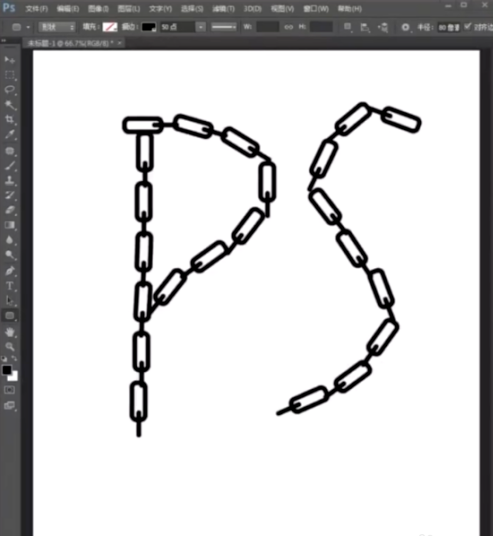
PS怎么制作锁链效果图案
1、首先我们找到圆角矩形工具,然后秒变设置为50,颜色设置为黑色,填充不要设置,半径为80。
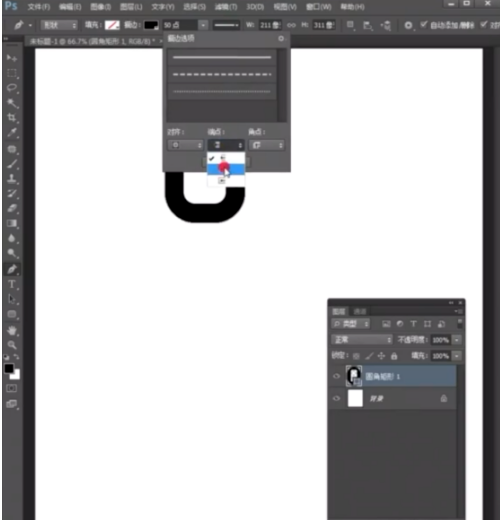
2、画一个基础的形状,然后使用钢笔工具,在使用之前,设置一下它的选项,然后给它画上一条直线,移动一下位置,选择两个图层-智能对象。
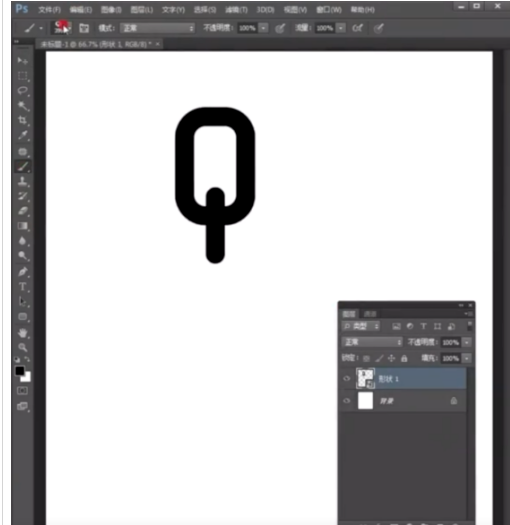
3、然后点击编辑,里面有一个自定义画笔,确定,找到画笔工具,选择刚才的画笔,再设计一下参数,形状里面将间距拉开一点,角度90,形态我们选择方向,再回到形状里面,点击确定,新建一个图层,缩小画笔,试试效果。
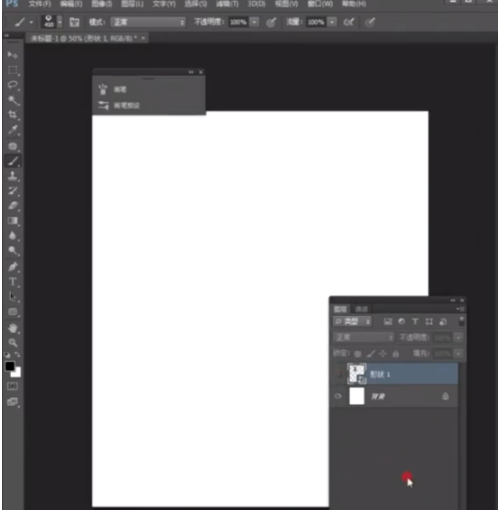
以上就是PS如何制作锁链效果图案的全部内容了,赶快收藏果粉控下载更多软件和游戏吧!
相关资讯
查看更多-

维信诺F1发光材料体系发布,屏幕显示效果迎来新飞跃!
-

2025婴配粉新趋势:羊奶粉崛起,家长更关注营养元素与喂养效果
-

小红书聚光投放,如何精准复盘投放效果?
-

"视频号能否实现批量上传?多平台矩阵推广策略实战效果如何?"
-

"小红书营销:真实效果如何?品牌案例深度剖析"
-

苹果推出沙漠色iPhone 16 Pro:淡金色效果 重回iPhone XS
-

曝苹果将推出新一代AirPods Pro耳机!ANC降噪效果大提升
-

苹果中国史上最大降价效果明显:iPhone出货量狂增52%!
-

苹果中国降价促销起效果了!iPhone 3月出货量飙升12%
-
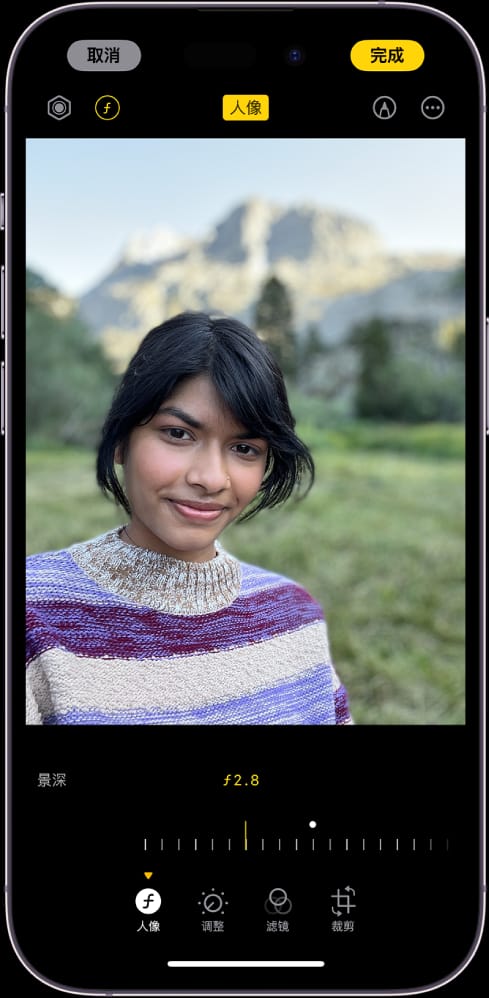
iPhone15拍摄照片如何添加人像效果 iPhone15拍摄照片添加人像效果方法
最新资讯
查看更多-

- 市场调研全解析:海外问卷调查的类型与实践应用
- 2025-01-26 246
-

- 年货节商机无限,商家如何借抖音“看后搜”引爆销量?
- 2025-01-26 166
-

- 天津百度SEO实战攻略:多维度优化,助力网站排名飙升!
- 2025-01-25 157
-

- 抖音SEO优化实战指南:如何精准布局,提升内容曝光与转化?
- 2025-01-25 256
-

- 情绪消费新纪元:内容IP如何解锁碎银时代的娱乐密码?
- 2025-01-25 135
热门应用
查看更多-

- 快听小说 3.2.4
- 新闻阅读 | 83.4 MB
-

- 360漫画破解版全部免费看 1.0.0
- 漫画 | 222.73 MB
-

- 社团学姐在线观看下拉式漫画免费 1.0.0
- 漫画 | 222.73 MB
-

- 樱花漫画免费漫画在线入口页面 1.0.0
- 漫画 | 222.73 MB
-

- 亲子餐厅免费阅读 1.0.0
- 漫画 | 222.73 MB
-
 下载
下载
湘ICP备19005331号-4copyright?2018-2025
guofenkong.com 版权所有
果粉控是专业苹果设备信息查询平台
提供最新的IOS系统固件下载
相关APP应用及游戏下载,绿色无毒,下载速度快。
联系邮箱:guofenkong@163.com